Den här artikeln detaljer en lösning för att säkra en grupp av filer på din Mac. De åtgärder som anges nedan inte utformade för att säkra ditt användarkonto. För att, ger Apple en tjänst som kallas FileVault som krypterar hela din hemkatalog.
Denna teknik följer liknande steg till " Hur man gör en DMG "artikel, men tonvikten på hur man använder en DMG som en säker mapp-liknande behållare för din personliga information.
Steg
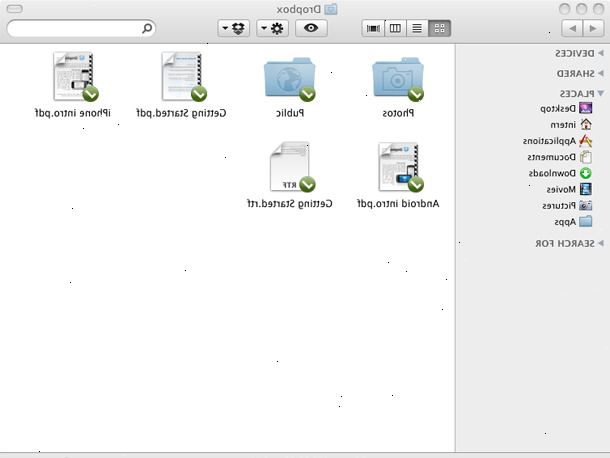
- 1Skapa en ny mapp och placera de filer du vill i din skivavbild i denna nya mapp.
- 2Högerklicka (eller ctrl-klicka) på mappen och välj "Visa info" och notera storleken på dess innehåll.
- 3Öppna Skivverktyg (Program> Verktygsprogram> Skivverktyg)
- 4Klicka på "ny bild"-ikonen för att skapa en ny skivavbild. Ange ett namn för bilden, och välj en storlek lämplig för storleken på din mapp du skapade i steg 2.
- 5Välj antingen 128 eller 256bit kryptering, ange partitioner till "enda partition - Apple partition map" och ställ in formatet till "läsa / skriva skivavbild." Klicka på "Skapa"-knappen.
- 6Välj ett säkert lösenord och skriv in det i rutorna. Avmarkera "Kom ihåg lösenordet i min nyckelring" kryssrutan eftersom det motverkar syftet att säkra data. Klicka på "OK"-knappen.
- 7Placera innehållet i mappen från steg 2 i den nyligen monterade skivavbilden.
- 8Avmontera skivavbilden genom att dra ikonen till papperskorgen. I Finder-fönstret, kan du också klicka på Eject symbolen intill den monterade avbildningen.
- 9Varje efterföljande försök att komma åt disken bilden kommer att orsaka en uppmaning om lösenordet.
Tips
- Lagra personlig information såsom kontoutdrag, rapporter kredit och andra känsliga handlingar i denna skivavbild.
- Du kan lagra din Quicken datafil i den här bilden, men du kommer att behöva montera skivavbilden innan du öppnar Quicken.
Varningar
- DMG-filer är endast tillgängliga på en Mac.
- Skriv inte lösenordet ner eller sätta in på datorn
- Se till att du väljer ett lösenord som du kommer ihåg så när du har krypterat filerna med samma lösenord, kommer du inte att kunna komma åt dem utan det.
- Lägg inte lösenordet till din nyckelring
